1. ANALYSE CROISÉE
Ce type de requête permet de présenter les données de
manière très synthétique.
a) ASSISTANT
Elles peuvent être créées avec l'assistant.
![]() onglet "créer"
onglet "créer"
groupe "requêtes"
(3ème bloc)
<clic g> sur 
l'assistant
s'affiche et va guider l'utilisateur tout au long de la requête
<clic g> sur ![]()
![]() pour
valider
pour
valider
Définir l'origine de la requête : une table, une autre requête ou les deux
![]()
<clic g> sur ![]()
Désigner le champ qui sera en en-tête de ligne avec ![]()
<clic g> sur ![]()
Sélectionner le champ qui sera en en-tête de colonne
(si
c'est une date, indiquer la périodicité)
<clic g> sur ![]()
Sélectionner le champ de valeur qui sera à l'intersection ainsi que la
fonction associée (si
ce champ est numérique, ce sera le plus souvent la fonction "somme",
sinon la fonction "compte")
<clic g> sur ![]()
Nommer la requête et conserver ![]()
<clic g> sur ![]()
Au fur et à mesure de la création de la requête, les
choix effectués s'affichent dans la zone "exemple"

![]() Pour créer une requête d'analyse croisée à partir
de la table "Commandes"
Pour créer une requête d'analyse croisée à partir
de la table "Commandes"
<clic g> sur  dans
le groupe "requêtes" de
l'onglet "créer", l'assistant s'affiche
dans
le groupe "requêtes" de
l'onglet "créer", l'assistant s'affiche
conserver ![]() de
de
![]()
<clic g> sur "Commandes" dans la liste des tables au-dessus
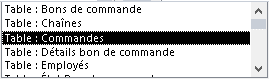
<clic g> sur ![]()
<clic g> sur "ville d'expédition" puis sur ![]() pour
mettre les villes en entête de ligne
pour
mettre les villes en entête de ligne
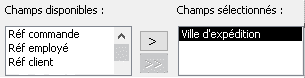
<clic g> sur ![]()
sélectionner "date d'expédition" pour mettre les
dates en entête de colonne
![]()
<clic g> sur ![]()
sélectionner "mois" dans les périodicités
proposées pour afficher non pas toutes les dates mais un regroupement pour
chaque mois

<clic g> sur ![]()
Associer la fonction "somme"au
champ "Frais d'expédition"
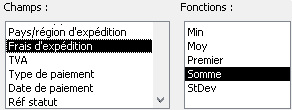
Nommer la requête "Commandes_Analyse
croisée"
![]() étant
sélectionné, <clic g> sur
étant
sélectionné, <clic g> sur ![]()
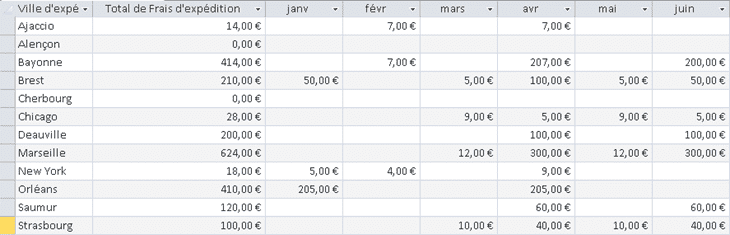
Il est intéressant de comparer les résultats d'une requête "Sélection" et d'une requête "analyse croisée", pour les mêmes informations et critères. Ainsi la requête sélection correspondante donne ceci :
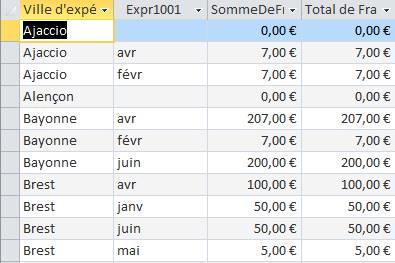
…
![]()
<clic g> sur "démonstration" et la suivre
la fermer
<clic g> sur "didacticiel" et reproduire la démonstration en suivant les bulles d'aide
la fermer
![]()
<clic g> sur "entrainement" et suivre les consignes de "description" ci-dessous
b)REQUÊTE
La requête d'analyse croisée peut aussi être créée directement, sans assistant.
![]() onglet "créer"
onglet "créer"
groupe "requêtes"
(3ème bloc)
<clic g> sur 
sélectionner la table
<clic g> sur ![]()
<clic g> sur ![]()
<clic g> sur  pour afficher
la ligne "analyse"
pour afficher
la ligne "analyse"
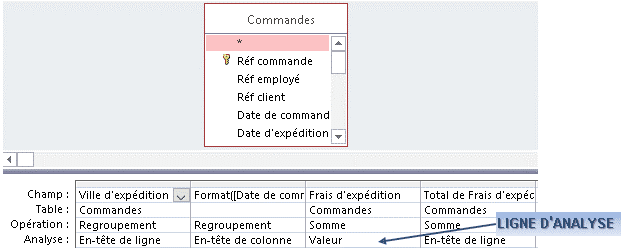
![]() La ligne "Analyse" décrit l'affectation du champ dans
l'analyse croisée
La ligne "Analyse" décrit l'affectation du champ dans
l'analyse croisée
Le terme "Non Affiché", est destiné aux champs utilisés pour les
regroupements ou calculs, mais qui ne seront pas affichés dans la feuille de
données
![]() Créer la requête "sélection" suivante :
Créer la requête "sélection" suivante :
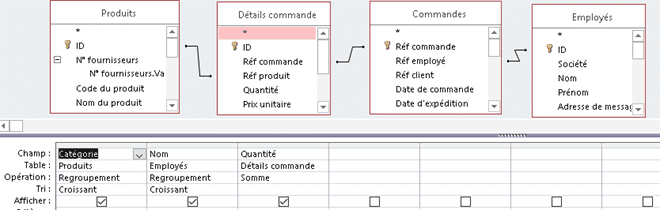 Afficher
la feuille de données correspondante et l'enregistrer sous "Produits requête2"
Afficher
la feuille de données correspondante et l'enregistrer sous "Produits requête2"
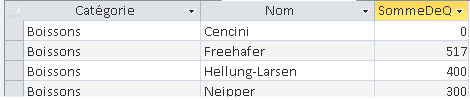
…

![]() Transformer la requête "Produits
requête2" en requête "analyse
croisée" avec en ligne les catégories, en colonne les noms des
employés et en valeur les quantités et l'enregistrer sous "Produits requête2_Analyse croisée
Transformer la requête "Produits
requête2" en requête "analyse
croisée" avec en ligne les catégories, en colonne les noms des
employés et en valeur les quantités et l'enregistrer sous "Produits requête2_Analyse croisée
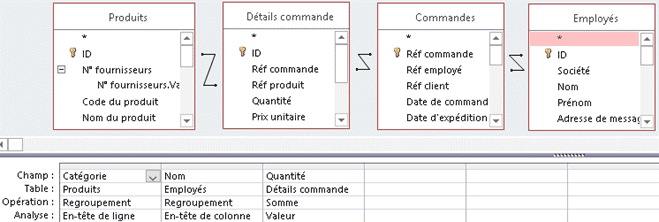
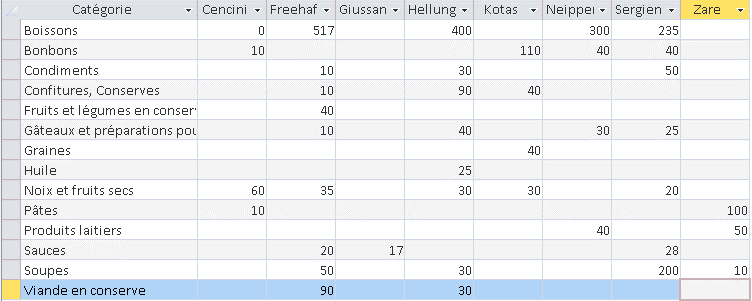
![]()
<clic g> sur "démonstration" et la suivre
la fermer
<clic g> sur "didacticiel" et reproduire la démonstration en suivant les bulles d'aide
la fermer
![]()
<clic g> sur "entrainement" et suivre les consignes de "description" ci-dessous